自分だけの帰宅支援マップを作ろう
昭文社が提供する震災時帰宅支援マップの情報をダウンロードし、自ら調べた情報を加えたり、地図デザインの変更をすることで、オリジナルの帰宅支援マップを作ることができます。
- 1 テキストの入力
- 2 電車でのプランニング
- 3 基本的な地図印刷
- 4 カスタム情報印刷
地図へのテキスト、直線、四角形、円、折れ線、ルート等の情報記入が可能です。
記入した情報の、アイコン・色・線種・幅、塗りスタイル・終端の矢印形状なども設定することが可能です。
また、「地図スタイル」を活用すれば、モノクロや白地図、表示されている文字が大きな地図など、目的に合わせた地図表示に変更することができます。
- 地図への情報記入(テキスト情報の場合)
-
- リボンメニュー「情報記入」をクリックし、
 を選択します。
を選択します。 - マウスカーソルが変わるので、地図上のテキストを配置したい場所でクリックします。
- 「カスタム情報記入ウィザード」が立ち上がるので、指示に従い情報を入力します。
- 地図上にアイコンとテキストが表示されます。
- 操作に慣れてきたら「カスタム情報記入ウィザード」を利用せず、「テンプレート機能」や「プロパティ」を利用すると、手早く情報の記入が行えます。
※「プロパティ」を利用する場合は、「カスタム情報記入ウィザード」の、「今後、入力ウィザードを使用しない」にチェックを入れるか、カスタム情報「選択」後、右クリックからプロパティを選択してください。 - 画像や動画なども登録することができます。
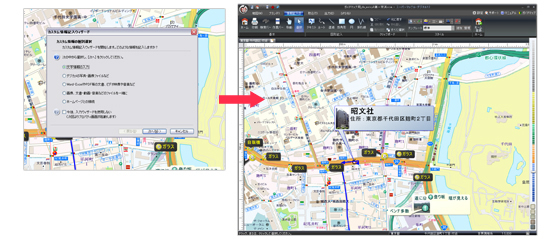
- リボンメニュー「情報記入」をクリックし、
- 地図スタイルを変更する
-
- リボンメニュー「地図」の「地図スタイル」プルダウンから、あらかじめ用意されたスタイルを選択することができます。
- 新規に地図スタイルを作成する場合は、リボンメニューの「地図」タブの
 を選択して「地図スタイル作成ウィザード」が起動します。
を選択して「地図スタイル作成ウィザード」が起動します。 - 「地図スタイル作成ウィザード」の内容に従って、地図の基本デザイン、要素別の表示・非表示の選択、文字の大きさなどを選択し、新たな地図スタイルを作成します。
- 「地図スタイル作成ウィザード」で作成した地図は、リボンの「地図」タブの「地図スタイル」内に登録されます。
帰宅支援マップを作成するにあたってのご注意です。
ご利用前に必ずご確認ください。